Sisällysluettelo
Useimmiten se on tietokoneesi (tai puhelimesi tai tablettisi), mutta se voi olla myös Googlen palveluita.
Mikään ei ole turhauttavampaa kuin se, että yrität ladata jotain Google Driveen, mutta se ei toimi heti. Tähän voi olla useita syitä, ja osa niistä on hyvin sinun hallinnassasi!
Nimeni on Aaron. Olen ollut teknologia-alalla jo lähes kaksi vuosikymmentä, joten sinun ei tarvitse! Kerron sinulle joitakin syitä, miksi Google Drive -latauksesi ovat hitaita. Vastaan lopussa vielä muutamiin usein kysyttyihin kysymyksiin!
Keskeiset asiat
- Selvitä, missä ongelma on, ja aloita tietojen määränpäästä: Google Drive.
- Testaa Internet-nopeutesi ja katso, onko se ongelma.
- Siirrä tai nollaa laitteesi ja katso, onko ongelma korjattu.
- Jos olet epävarma, odota, sillä pilviyhteyksien nopeusongelmat korjaantuvat ajan myötä.
Miten diagnoosi tehdään?
Seuraavassa on muutamia tekijöitä tai asioita, joita kannattaa harkita.
Mikä on datapolku?
Jos sinulla on ongelmia palvelujen tavoittamisessa, voit tehdä itsesi hulluksi kokeilemalla eri ratkaisuja laitteellasi, vaikka ongelma ei olekaan siinä. Itse asiassa et voi hallita suurinta osaa tietojesi kulkureitistä laitteeltasi Google Driveen.
Kun lataat tiedostoja Google Driveen, otat tietoja paikalliselta laitteeltasi ja lataat ne Googlen pilvipalvelimille.
Sinun kotiverkko , voit hallita vain pientä osaa siirtotiestä:
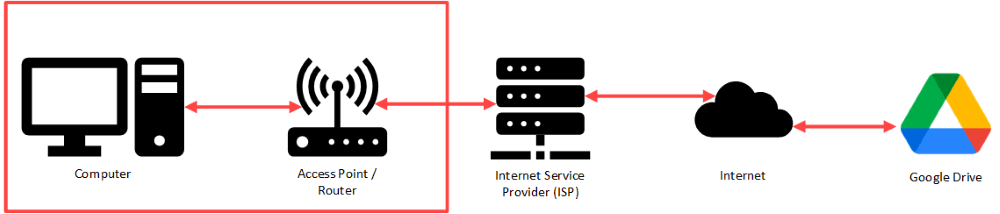
Tietokoneesi kytkeytyy kotonasi olevaan yhteyspisteeseen ja/tai reitittimeen. Sieltä tiedot siirtyvät Internet-palveluntarjoajasi palvelimille, Internetiin (luultavasti DNS-järjestelmän (Domain Name System) resoluutio, kaapelit ja reitityslaitteet Internet-palveluntarjoajasi ja Googlen välillä) ja Googlen palvelimille.
Kun käytät älypuhelinta, sinulla on vielä vähemmän valtaa:
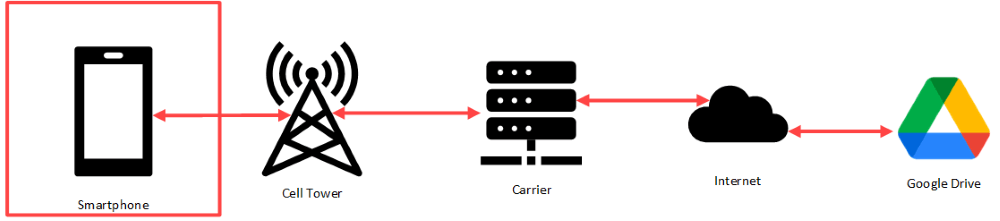
Liityntäpiste ja/tai reititin on matkapuhelinmasto. Julkisen Wi-Fi-yhteyden käyttäminen näyttää samankaltaiselta siinä mielessä, että langattomia liityntäpisteitä hallinnoi yritys, jossa vierailet, ja ne lähettävät tiedot Internet-palveluntarjoajalleen.
Ulkopuolisten palvelujen hylkääminen
Ulkoisen palveluhäiriön poissulkemiseksi ei ole paljon keinoja. Sijaintisi mukaan se voi olla matkapuhelinmaston sähkökatkos, Internet-palveluntarjoajan toimimattomuus, DNS-resoluutio- ja Internet-reititysongelmat ja jopa Google Drive -palvelun käyttöongelmat.
Et pysty suoraan diagnosoimaan ongelmia, mutta voit arvioida, raportoivatko muut asiakkaat yleisistä ongelmista, mikä viittaa siihen, että vika ei ole sinussa vaan palvelussa.
Palvelut kuten downdetector tai Onko se alhaalla juuri nyt? ovat hyviä palveluita yleisten käyttökatkosten arvioimiseen. Molemmat tuovat esiin ongelmista raportoivien käyttäjien määrän. Ne myös tarkistavat esimerkiksi toimivan DNS-resoluution.
Tässä on hieno YouTube-video mitä DNS on ja miksi se on tärkeä.
Jos kyse ei ole mistään näistä, syynä voi olla hidas internet-nopeus.
Hidas Internet-nopeus
Internetin nopeuteen vaikuttavat monet tekijät: etäisyys langattomaan tukiasemaan, verkkolaitteiden nopeus, Internet-palveluntarjoajan yhteyden nopeus, Internet-palveluntarjoajan yhteyden kyllästyminen ja muut tekijät.
Ajattele, että yhteytesi Internet-palveluntarjoajaan on kuin vesiputki. Vihaan tätä vertausta yleensä Internetissä, mutta se sopii tähän, koska Internet-palveluntarjoajasi käsittelee tiedonkulkua.
Internetin nopeus mitataan megabittiä sekunnissa , tai MBPS . Tämä kuvaa suurinta virtausnopeutta.
Jos puristat putkea, vähemmän vettä pääsee virtaamaan sen läpi. Se on - kuristaminen Kuristaminen tarkoittaa, että MBPS:ää rajoitetaan keinotekoisesti - vain tietty määrä dataa voi kulkea sekunnissa.
Jos putken läpi yrittää virrata liikaa vettä, se kerääntyy tuloaukkoon. Se on kyllästyminen . Internet-yhteytesi voi vastaanottaa vain tietyn määrän dataa. Kuristaminen tapahtuu, kun yrität lähettää liikaa dataa yhteyden kautta.
Jos olet liian kaukana putkesta, vedellä kestää kauemmin virrata putken läpi ja täyttää putki. Tämä on signaalin voimakkuus Signaalin voimakkuus on langattoman laitteen ja tukiaseman välisen yhteyden laatu.
Jos putki on liian pitkä, vedellä kestää kauan virrata päästä päähän. Se on viive . latenssi on aika, joka viestiltäsi kuluu tietokoneeltasi reitittimeen ja Internet-palveluntarjoajalle.
Jos haluat nähdä, onko sinulla nopeusongelma, siirry osoitteeseen fast.com ja katso, mikä yhteysnopeutesi on MBPS:nä.
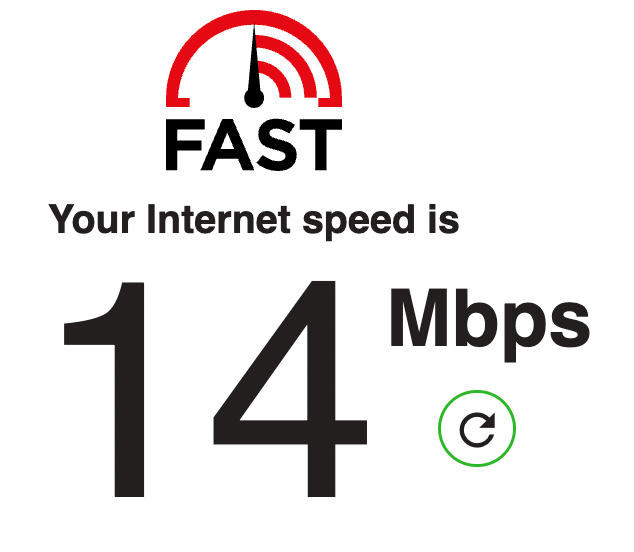
Jos se on odotettua alhaisempi, voit ryhtyä tärkeisiin toimiin nopeusongelmien ratkaisemiseksi:
- Jos tiedät, missä langaton tukiasema on, siirry lähemmäs.
- Jos voit kytkeä reitittimestäsi kaapelin tietokoneeseen, tee niin.
- Jos siellä, missä olet, on paljon laitteita, irrota ne verkosta. Jos käytät julkista wi-fi:tä, kokeile toista julkista wi-fi-pistettä.
Hidas tietokone ja verkko
Jos kokeilet edellä mainittuja ratkaisuja ja ne eivät toimi, sinulla on tietokoneongelma.
Sinulle ei ehkä tule yllätyksenä, että tietokoneesi on tietokone. Useimmissa tietokonemääritelmissä myös puhelimesi ja tablettisi ovat tietokoneita. Tämä saattaa olla joillekin kiistanalaista, mutta uskon, että useimmat voivat hyväksyä sen.
Mikä on huomattavasti kiistanalaisempaa tai yllättävämpää: Internet-reitittimesi ja langattomat yhteyspisteesi ovat tietokoneita. Ne ovat luultavasti vähäkulutuksisia linux-tietokoneita.
Anekdoottisesti, 99 % kaikista ongelmista ratkeaa käynnistämällä laitteet uudelleen. Vielä parempi on sammuttaa ne, odottaa 30 sekuntia ja käynnistää ne sitten. Tämä toimii, koska vaikka nykyaikaiset tietokoneet ovat yleensä erittäin hyviä resurssien hallinnassa, joskus ne eivät ole. Muisti voi ylittyä, taustaprosessit voivat jumiutua ja muita ongelmia voi esiintyä. Nämä ongelmat voivat vaivata kaikkia tietokoneitasi, myös reititintä ja langattomia tukiasemia.
Sammuta tietokone, tabletti tai puhelin, jonka latausnopeus on hidas. Mene langattoman tukiaseman ja reitittimen luo ja irrota ne seinästä. Odota 30 sekuntia. Kytke tukiasema ja reititin takaisin seinään. Käynnistä tietokone.
Jos käytät älypuhelinta tai julkista wi-fi:tä, voit vain käynnistää laitteen uudelleen. Sammuta se, odota 30 sekuntia ja käynnistä laite uudelleen.
Ongelmasi on todennäköisesti korjattu. Jos käytät julkista wi-fi:tä ja se ei toimi, siirry toiseen wi-fi:hen.
Jos latausnopeutesi on edelleen hidas, kun olet käynnistänyt kaiken mahdollisen uudelleen, se voi johtua laitteiston virheellisestä konfiguroinnista. Tyypillisesti se johtuu siitä, että olet muuttanut asetusta (tahallisesti tai tahattomasti) tai että jokin korjaus/päivitys on muuttanut asetusta.
Odota tässä tapauksessa muutama päivä tai viikko ja katso, mitä tapahtuu. Jos ongelma jatkuu, pyydä ammattiapua laitteeseen tai verkkoon.
UKK
Seuraavassa on muutamia usein kysyttyjä kysymyksiä siitä, miksi Google Driven lataaminen voi olla hyvin hidasta.
Miksi Google Driven lataus on jumissa?
Luultavasti samasta syystä kuin Google Driven latauksen hitaus. Laitteesi ja Googlen palvelimien välillä saattaa olla yhteysongelmia. Jätä lataus suorittamatta ja jatka päivääsi! Useimmiten se toimii lopulta. Jos näin ei käy, käynnistä laite ja verkkolaitteet uudelleen.
Voinko muuttaa Google Driven kaistanleveysasetuksia?
Kyllä! Jos tietokoneellasi on Google Drive -työpöytätietokone, voit siirtyä sen asetuksiin ja rajoittaa kaistanleveysasetuksia. Tämä kannattaa tehdä, jos pelkäät, että Google Drive -lataus ylikuormittaa internet-yhteytesi.
Päätelmä
Google Driveen lataaminen voi olla hidasta useista syistä. Osa näistä syistä on täysin hallittavissa ja korjattavissa! Osa taas ei. Valitettavasti suuri osa vianetsinnästä on odottelua ja odottelua. Onneksi monet teknologiset ongelmat voidaan ratkaista tällä tekniikalla.
Miten olet korjannut yhteysongelmia pilvipalveluissasi? Jaa menetelmiäsi alla olevissa kommenteissa!

